在使用惠普笔记本电脑的过程中,偶尔会遇到无声音的问题,这给我们带来了困扰和不便。为了解决这一问题,本文将探讨造成惠普笔记本无声音的原因,并提供一些解决方法,帮助读者解决这一烦恼。
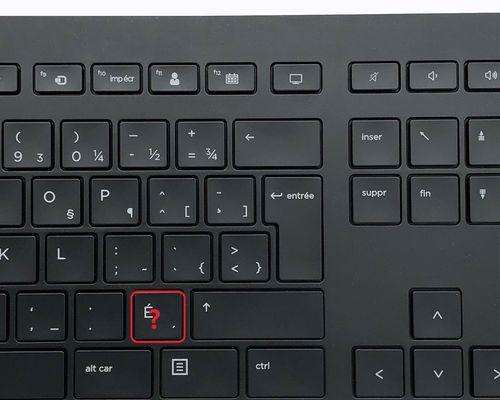
标题和
1.检查音量设置
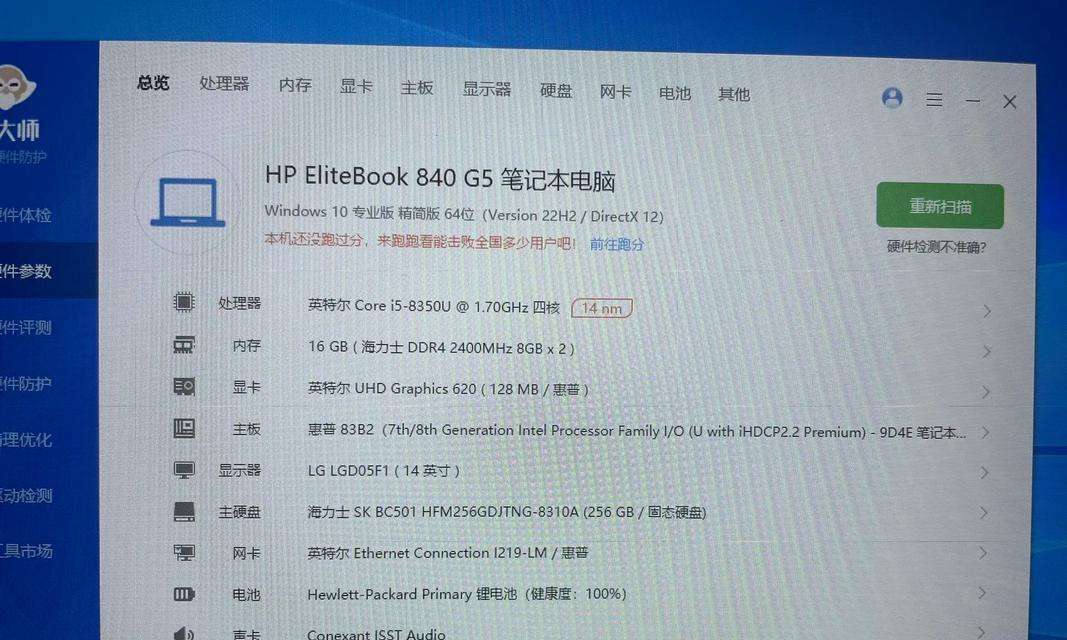
通过点击任务栏的音量图标,确保音量未被静音,并将音量调到合适的水平。
2.查看声卡驱动程序是否正常
打开设备管理器,检查声卡驱动程序是否正常安装,如果存在黄色感叹号或问号,说明驱动程序可能存在问题。

3.更新声卡驱动程序
在官方网站下载最新版本的声卡驱动程序,并按照提示进行安装和更新。
4.检查耳机或扬声器连接
如果使用外部耳机或扬声器,请确保其正确连接,并检查线缆是否完好无损。
5.检查音频输出设备
右键点击任务栏的音量图标,选择“播放设备”,确保所需的音频输出设备已被选中。
6.检查声音设置
在控制面板中打开“声音”设置,确保默认的音频设备和音量调节选项正确设置。
7.重新启动电脑
有时候,简单地重新启动电脑就能解决一些声音问题。
8.确认未被其他应用程序占用
检查其他应用程序是否正在使用声音设备,关闭相关应用程序后再测试声音是否正常。
9.执行系统故障排除
Windows系统自带的故障排除功能可以帮助我们诊断和解决一些常见的声音问题。
10.检查操作系统更新
更新操作系统可能修复一些与声音相关的问题,确保系统已安装最新的更新。
11.清理笔记本内部灰尘
过多的灰尘可能导致散热问题,进而影响笔记本的声音输出。定期清理笔记本内部可以改善这个问题。
12.使用系统还原
如果在近期进行了一些更改或安装了新软件后出现无声音问题,可以尝试使用系统还原将电脑恢复到问题发生之前的状态。
13.检查硬件故障
如果上述方法均未解决问题,可能存在硬件故障,此时需要联系售后服务或专业维修人员进行修复。
14.联系惠普技术支持
如果无法通过自行解决问题,可以联系惠普技术支持寻求进一步的帮助和支持。
15.常见问题与解决方法
对于一些常见的问题和解决方法进行和归纳,以备日后参考和使用。
通过本文的介绍,我们了解到了惠普笔记本没有声音的原因及解决方法。在遇到无声音问题时,我们可以逐一排除故障,并尝试不同的解决方案。如果仍然无法解决问题,可以寻求专业的技术支持和售后服务。希望读者能够通过本文找到适合自己的解决方法,恢复笔记本的正常音频功能。

















